win10桌面位置移动到d盘后为何再无法还原原位置?
Windows 10操作系统中,用户可以自定义桌面位置,包括将桌面文件夹移动到其他驱动器,一旦将桌面位置移动到D盘后,再想要恢复原位置却发现无法还原。这可能是因为操作系统的一些设置或者权限问题导致无法轻松地将桌面位置改回原来的位置。接下来我们将探讨如何将Win10桌面位置从D盘改回原来的位置。
具体步骤:
1.打开运行窗口
在电脑开始菜单栏中右键鼠标选择【运行】。
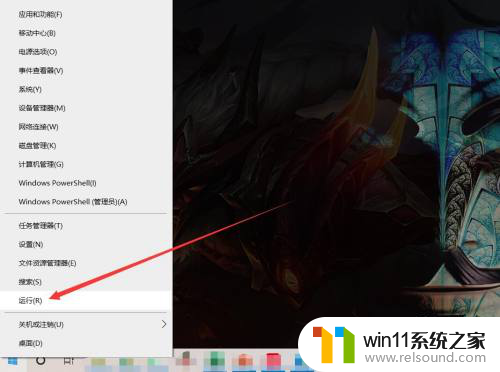
2.进入注册表
在运行窗口中输入regedit,点击【确定】。
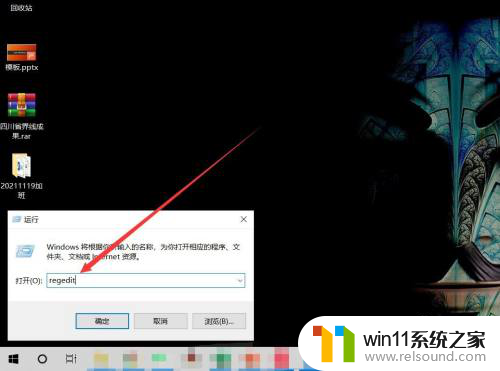
3.进入桌面注册表
在注册表中输入桌面所在路径【计算机\HKEY_CURRENT_USER\SOFTWARE\Microsoft\Windows\CurrentVersion\Explorer\Shell Folders】。
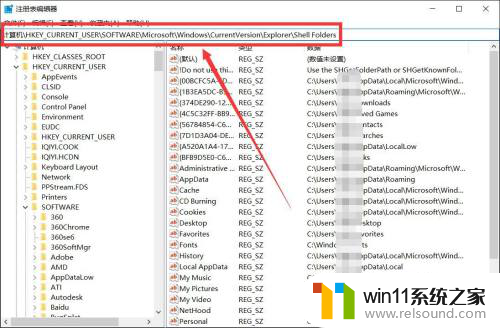
4.修改桌面为C盘
在列表中选择desktop,右键点击【修改】,在数值数据中输入C盘路径,点击【确定】即可。
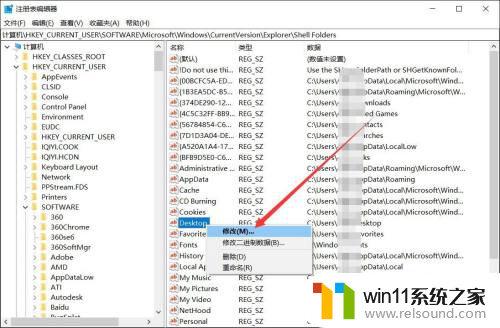
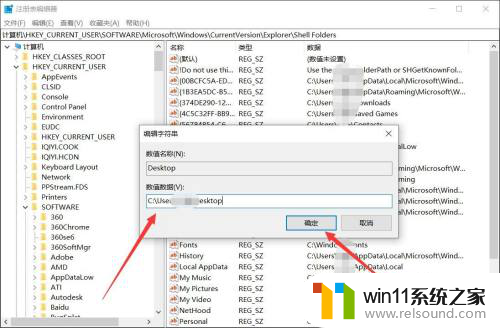
以上就是win10桌面位置移动到D盘后为何再无法还原原位置的全部内容,碰到同样情况的朋友们赶紧参照小编的方法来处理吧,希望能够对大家有所帮助。















